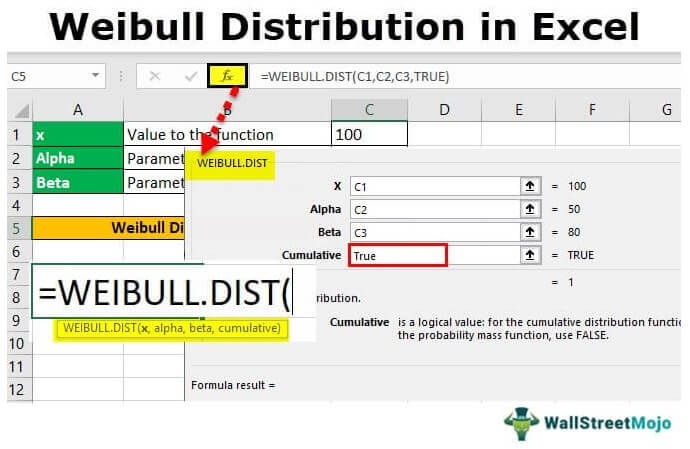
Distribusi Weibull di Excel (WEIBULL.DIST)
Distribusi Excel Weibull banyak digunakan dalam statistik untuk mendapatkan model untuk beberapa kumpulan data. Rumus asli untuk menghitung distribusi Weibull sangat rumit, tetapi kami memiliki fungsi bawaan di Excel yang dikenal sebagai Weibull. Fungsi dist, yang menghitung distribusi Weibull.
Penjelasan
Kita telah mempelajari bahwa distribusi Weibull adalah distribusi probabilitas kontinu. Dan fungsi distribusi Weibull di Excel terdiri dari dua jenis:
- Fungsi Distribusi Kumulatif Weibull
- Fungsi Kepadatan Probabilitas Weibull
Satu-satunya perbedaan antara kedua jenis fungsi distribusi Weibull adalah argumen logika kumulatif,
Fungsi distribusi kumulatif Weibull mengambil “Benar” sebagai argumen kumulatif. Sebagai perbandingan, fungsi kerapatan probabilitas Weibull menggunakan “False” sebagai argumen kumulatif.
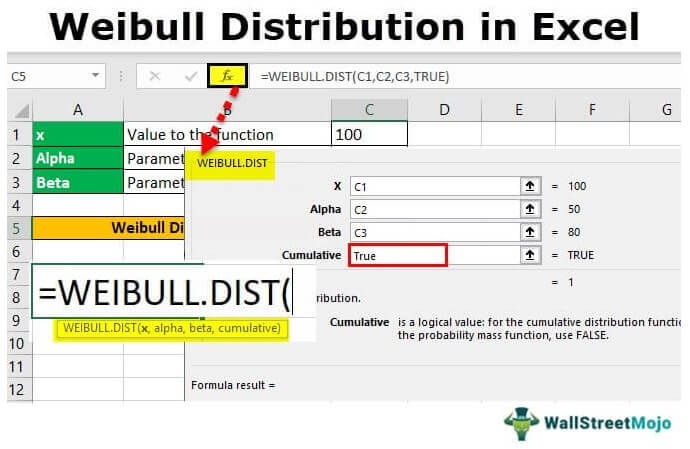
Anda bebas menggunakan gambar ini di situs web Anda, templat, dll., Harap berikan kami tautan atribusiBagaimana Memberikan Atribusi? Tautan Artikel menjadi Hyperlink
Misalnya: Sumber: Distribusi Weibull di Excel (wallstreetmojo.com)
Bagaimana cara menggunakan Distribusi Weibull di Excel? (dengan Contoh)
Kita perlu memiliki tiga nilai untuk menggunakan distribusi Weibull: X, alfa, dan beta.

- X adalah nilai fungsi.
- Alpha adalah parameter untuk fungsi.
- Beta juga merupakan parameter untuk fungsi tersebut.
- Kumulatif adalah argumen logis yang bisa benar atau salah, bergantung pada jenis fungsi distribusi Weibull yang kami coba gunakan. Misalnya, jika kita menggunakan fungsi distribusi kumulatif Weibull, nilai kumulatifnya adalah “Benar”, atau fungsi kerapatan probabilitas Weibull, maka nilai kumulatifnya adalah “Salah”.
Contoh 1
X adalah nilai di mana kami mengevaluasi fungsi, alfa, dan beta. Itu karena keduanya adalah parameter dari fungsi.

Mari kita gunakan fungsi ini di Excel.
- Beri nilai pada fungsi WEIBULL.DIST, misalnya 100

- Sekarang, mari kita beri parameter pada fungsi,n, yaitu Alpha dan Beta.

- Di “Kotak Distribusi Weibull”, Ketik:

- Kemudian, tekan tombol “Tab” dan klik tombol fungsi “fx”.

- Sebuah kotak dialog muncul.

- Di kotak untuk “X”, pilih nilai terhadap nilai fungsi.

- Untuk parameter fungsi, pilih nilai Alfa dan Beta.

- Kumulatif adalah nilai logika yang dapat berupa “Benar” atau “Salah”, Keduanya memiliki arti yang berbeda. Jadi, mari kita masukkan “Benar” terlebih dahulu.

- Klik di atasnya. Kami mendapatkan hasil untuk distribusi Weibull.

Nilai di atas menghitung distribusi kumulatif Weibull. Untuk ini, nilai kumulatif harus “Benar”.
Contoh #2
Kita telah melihat bahwa memasukkan “Benar” dalam nilai kumulatif memberi kita nilai distributif kumulatif Weibull. Di sisi lain, jika kita memasukkan “Salah” pada kumulatif, itu memberi kita nilai kerapatan probabilitas Weibull. Mari kita pergi dengan contoh pertama.
Kita telah melihat bahwa X dihargai di mana kita mengevaluasi fungsi tersebut. Alpha dan Beta keduanya adalah parameter dari fungsi. Mari kita kembali menggunakan fungsi ini di Excel.

- Langkah #1 – Kami akan kembali memberikan nilai pada fungsi, yaitu 190, untuk kasus ini.

- Langkah#2 – Sekarang, kita memberikan parameter ke fungsi: Alpha dan Beta.

- Langkah#3 – Sekarang, di “kotak distribusi Weibull” ketik:

- Langkah #4 – Tekan “Tab” dan klik pada function bar “fx”.

- Langkah#5 – Sebuah kotak dialog muncul untuk ‘Function Arguments.’

- Langkah#6 – Sekarang, kita akan memberikan fungsi dan nilai parameter: Alpha dan Beta.

- Langkah#7 – Sebelumnya, kami memasukkan “Benar” sebagai nilai kumulatif sekarang. Kami akan memasukkan “False” sebagai nilai dalam nilai logis kumulatif.

- Langkah #8 – Klik “OK.” Kita akan mendapatkan nilai yang kita inginkan.

Nilai di atas dihitung adalah kepadatan probabilitas Weibull.
Hal-hal untuk diingat
- X, nilai fungsi, adalah bilangan non-negatif dan tidak boleh nol, sehingga harus lebih besar dari nol.
- Alfa dan beta, parameter fungsi, juga harus sama dengan atau lebih besar dari nol.
- Kami mendapatkan dua jenis kesalahan di ExcelErrors Di ExcelErrors di excel adalah umum dan sering terjadi pada saat menerapkan rumus. Daftar sembilan kesalahan excel yang paling umum adalah – #DIV/0, #N/A, #NAME?, #NULL!, #NUM!, #REF!, #VALUE!, #####, Referensi Edaran.baca lebih banyak Distribusi Weibull.
- #NUM!: Error ini muncul saat nilai x kurang dari nol.
- #Nilai!: Kesalahan ini terjadi jika ada argumen yang diberikan non-numerik.
Artikel yang Direkomendasikan
Artikel ini adalah panduan distribusi Weibull di Excel. Di sini, kami membahas cara menggunakan fungsi WEIBULL.DIST, beserta contoh praktis dan templat Excel yang dapat diunduh. Anda dapat mempelajari lebih lanjut tentang Excel dari artikel berikut: –
- Rumus Distribusi PoissonFormula Distribusi PoissonDistribusi Poisson mengacu pada proses penentuan probabilitas kejadian berulang dalam jangka waktu tertentu.baca lebih lanjut
- Rumus Distribusi BinomialRumus Distribusi BinomialRumus Distribusi Binomial menghitung probabilitas untuk mencapai jumlah keberhasilan tertentu dalam jumlah percobaan tertentu. nCx mewakili jumlah keberhasilan, sedangkan (1-p) nx mewakili jumlah percobaan.baca lebih lanjut
- Distribusi Lognormal ExcelLognormal Distribution ExcelLognormal Distribution mengetahui distribusi suatu variabel yang logaritmanya berdistribusi normal. Excel memiliki fungsi bawaan untuk menghitung distribusi lognormal.baca lebih lanjut
- Fungsi NORM.S.INVFungsi NORM.S.INVFungsi NORM.S.INV menentukan kebalikan dari distribusi normal. Untuk fungsi ini, rata-rata kumpulan data selalu nol dan standar deviasi selalu satu.baca lebih lanjut
- Menambahkan Sumbu Sekunder di ExcelMenambahkan Sumbu Sekunder Di ExcelSumbu sekunder adalah sumbu lain yang digunakan untuk menunjukkan kumpulan data berbeda yang tidak dapat ditampilkan pada satu sumbu. Sumbu utama, misalnya, menggambarkan waktu, sedangkan sumbu sekunder menampilkan produksi.baca lebih lanjut








